Tradeviewは今日本人トレーダーから注目を集めている、人気の海外FX業者です。
TradeviewはPC版だけでなく、スマホ版のMT4も用意しているため、様々なデバイスから取引ができるようになっています。
「TradeviewのMT4ってどこで手に入るの?」
「MT4のダウンロード・インストールの手順を知りたい」
といった人もいらっしゃるでしょう。
そこで今回は、TradeviewのMT4をダウンロード・インストールする方法と流れを解説し、同時にTradeviewが選ばれている理由について紹介していきます。
この記事を読めば、TradeviewのMT4をスムーズに導入することができ、快適な取引をスタートできるので、ぜひ参考にしてください。
なおTradeviewはMT4だけでなく、MT5やcTraderといった取引プラットフォームも用意しています。
導入の大まかな流れはMT4と同じなので、他プラットフォームを検討している人もぜひ参考にしてみてくださいね。
目次
TradeviewはPCとスマホの両方に対応したMT4を用意
Tradeviewは定番のPC版MT4だけでなく、iPhone・Androidのスマホで使えるMT4を用意しています。
利用できるのは次の3種類です。
- PC対応MT4(Windows)
- iOS対応MT4(iPhone、iPad)
- Android対応MT4(スマホ、タブレット)
各プラットフォームの主な機能をまとめると次の表のとおり。
| PC対応MT4 |
・自動売買(EA) ・ワンクリック取引 ・50以上のインジケーター、チャートツール ・大量注文に対応 ・データベース管理、エクスポート、インポート ・データのバックアップ ・内部メールシステム |
|---|---|
| iPhone対応MT4 |
・iPhone専用に開発されたアプリ ・3つのチャートタイプ ・30のテクニカルインジケーター ・プッシュ通知によるニュース機能 |
| Androidスマホ対応MT4 |
・Android専用に開発されたアプリ ・以下同上 |
もちろんすべてのMT4が日本語表記となっているため、英語が苦手な人でもスムーズな取引を行えるようになっています。
TradeviewのPC版MT4をダウンロード・インストールする方法
先述したように、TradeviewのPC版MT4はWindows専用となっているので、Macユーザーの人は注意してください。
まずはTradeview公式サイトの取引プラットフォームのダウンロードページを開いて「Windows版」と書かれたボタンをクリックします。
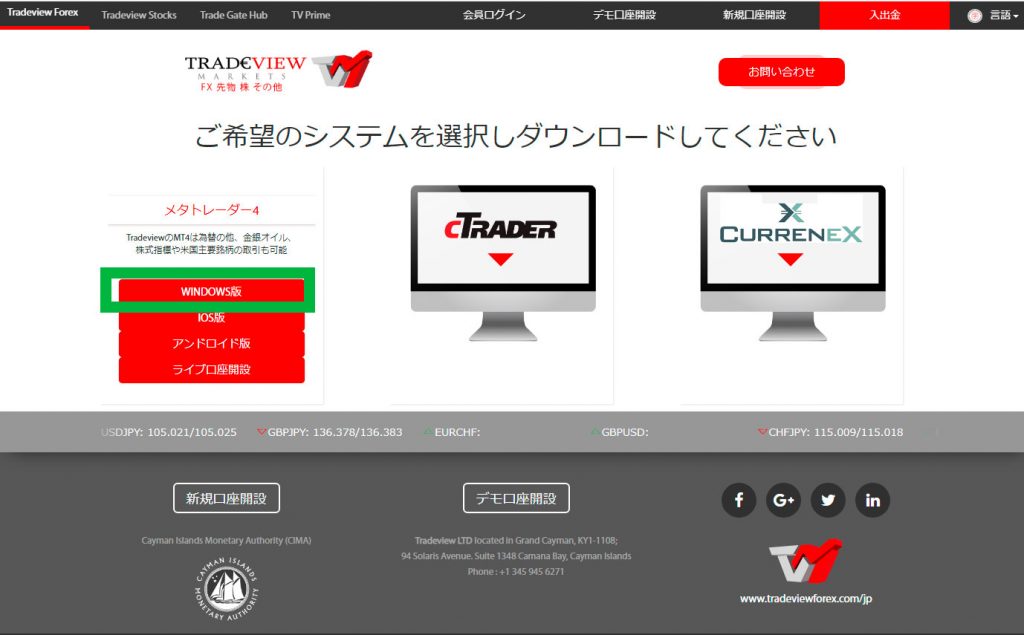
すると「tradeview4setup.exe」というファイルがダウンロードされるので、ダブルクリックして起動しましょう。
すると同意書が表示されます。
内容を確認したら「次へ」をクリックしてください。
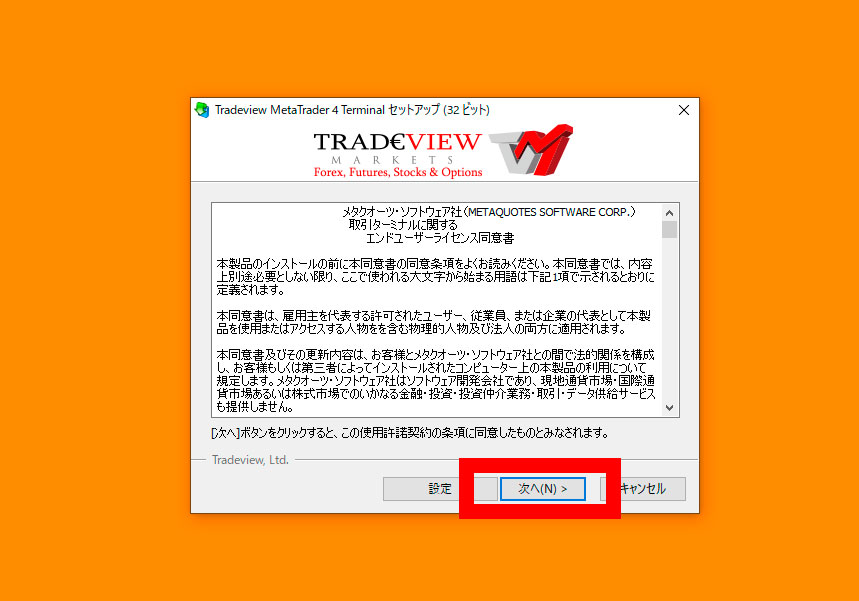
インストールが始まります。
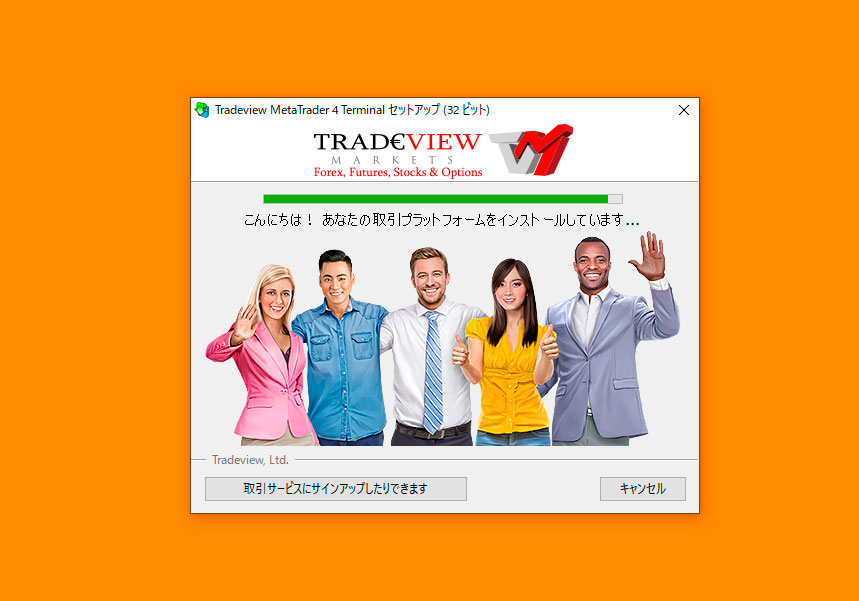
インストールが終わると自動的にMT4が起動。
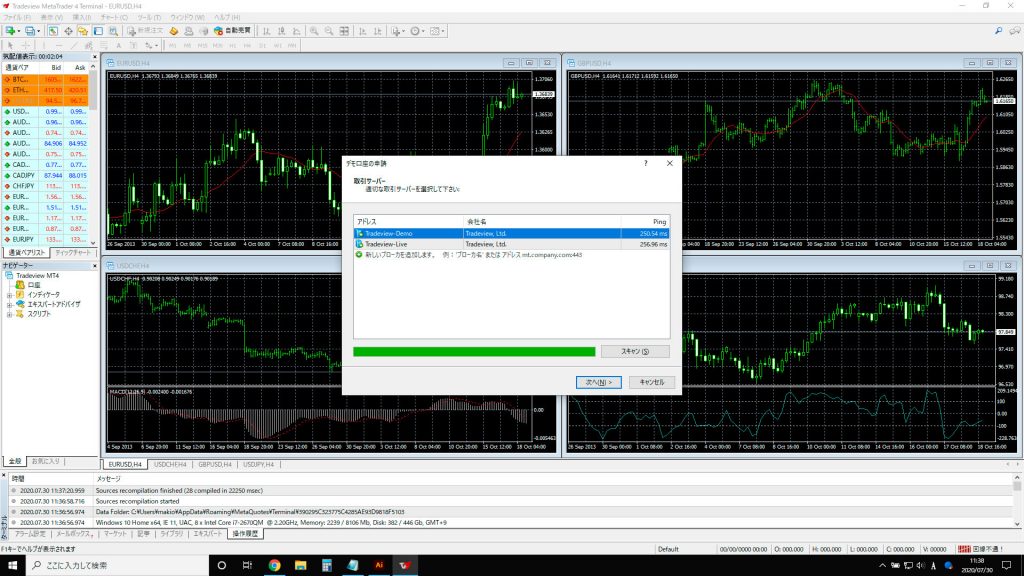
Tradeview口座作成時に送られてきたメールにログインに必要な情報が記載されているため、次の3つを選択・入力しましょう。
- サーバー:Tradeview-Live
- ログインID(口座番号)
- パスワード
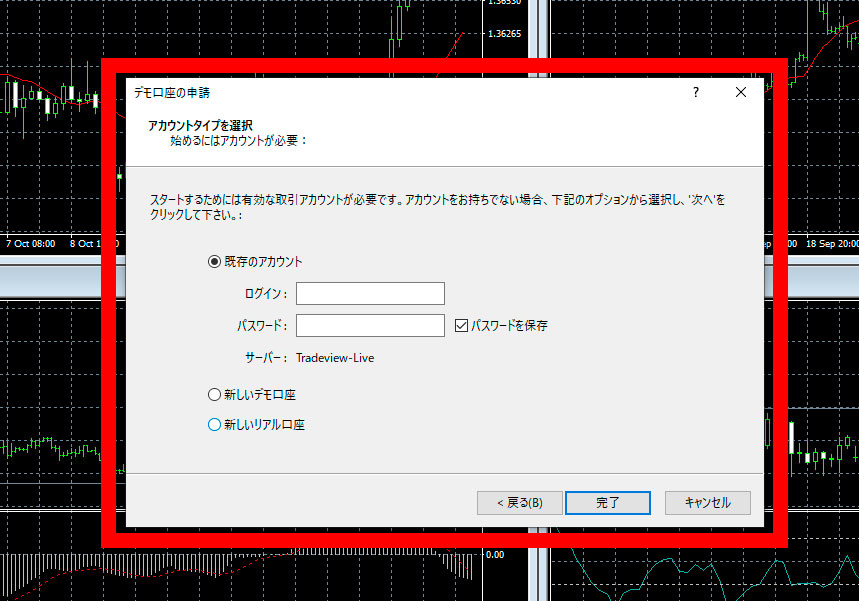
無事にログインできれば取引を開始できます。
Macを使っている人がTradeviewのMT4を使う方法
Tradeviewが提供しているPC版MT4はWindows専用となっていて、残念ながらMac版はリリースされていません。
MacでMT4を利用するには次の3つの方法を選ぶ必要があります。
- BootCampを使う
- Windows仮想化ソフトを使う
- VPS(仮想専用サーバー)を利用する
それぞれ簡単に解説していきます。
BootCampを使えばMacでWindowsを起動できる
BootCampはMacに標準搭載されている、WindowsOSをインストールできるアプリケーションです。
BootCampを使えばMacとWindowsを切り替えて使えるため、Windows専用のTradeviewのMT4も起動させられます。
OSを切り替えなくてはならないため、Windows起動中はMacのアプリケーションは利用不可な点に注意しましょう。

Windows仮想化ソフト
仮想化ソフトを使えば、Macと同時にWindowsを実行できるようになります。
代表的なソフトは次の2つ。
- Parallels Desktop
- VMware Fusion
これらの仮想化ソフトを購入し、WindowsOSをインストールすれば、手持ちのMacでWindowsアプリが利用可能に。
ただしMacとWindowsを同時に起動させなくてはならないため、Macのスペックが低いとまともに動作しない可能性があります。
また仮想化ソフトに加えてWindowsのライセンスも購入しなくてはならないため、コストはそれなりにかかると覚悟しましょう。
MT4以外にもWindowsのアプリを使いたいと考えている人にとって便利な方法です。
VPSを使う
VPSは1台のサーバーを複数のユーザーで共有できるサービスです。
WindowsOSのVPSを契約すれば、MacからログインすることでVPS上のWindowsを使ってMT4で取引ができるようになります。
最近はMT4のための専用プランを提供しているVPSも増えてきていて、国内サービスだと「お名前.comデスクトップクラウド」が定番となっています。
こちらは最初からMT4がインストールされているので、VPS契約後、ログインするだけですぐにMT4で取引ができるのが魅力的です。
ただしVPSは月額制となっていて「お名前.comデスクトップクラウド」だと最安プランで1,230円/月から。
コストはかかりますが、メリットもあります。

Tradeviewのスマホ用MT4をダウンロード・インストールする方法
次はTradeviewのスマホ版MT4をAndroid(スマホ、タブレット)、iOS(iPhone、iPad)にダウンロード、インストールする方法を紹介していきます。
Android、iOSはそれぞれ次からMT4をダウンロード可能です。
iOS系:App Store
アプリの仕様自体は同じで、異なるのはダウンロード先だけ。
大まかな流れは変わらないので、今回はAndroidスマホを例に導入方法を紹介していきます。
Google Playを開き「metatrader4」と入力・検索するとアプリが見つかるので「インストール」をタップしましょう。
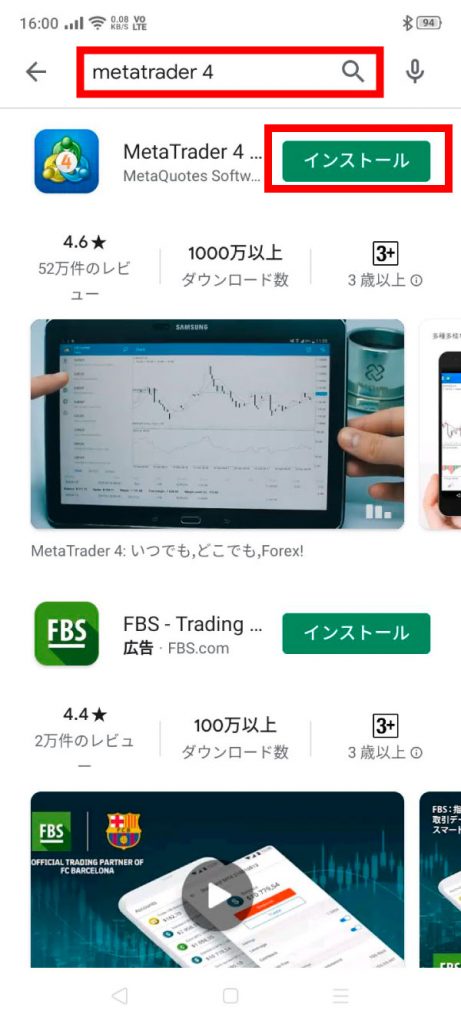
インストールされたスマホ版MT4を起動すると「デモ口座を開設」と表示されます。
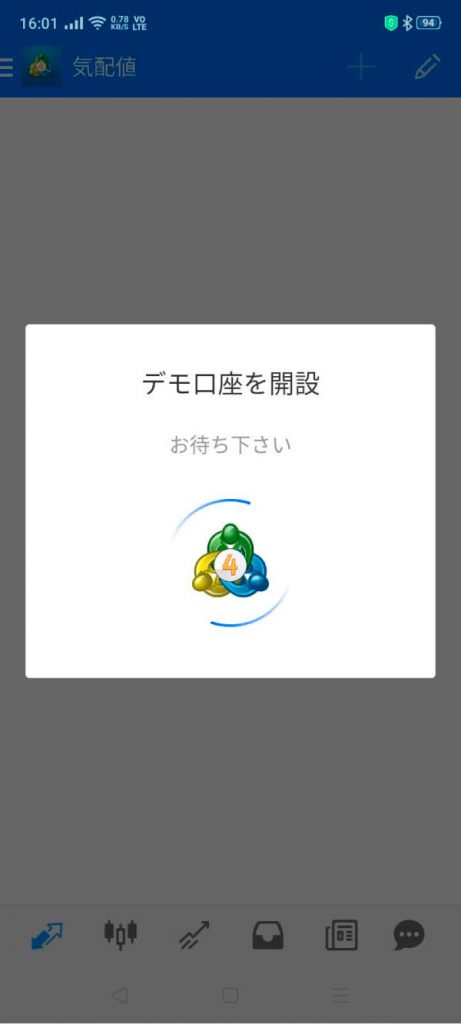
こちらはスキップできない仕様となっているため、改めてTradeviewの口座にログインしましょう。
画面左上にあるメニューアイコン(横三本線のマーク)をタップして「口座管理」を選択します。
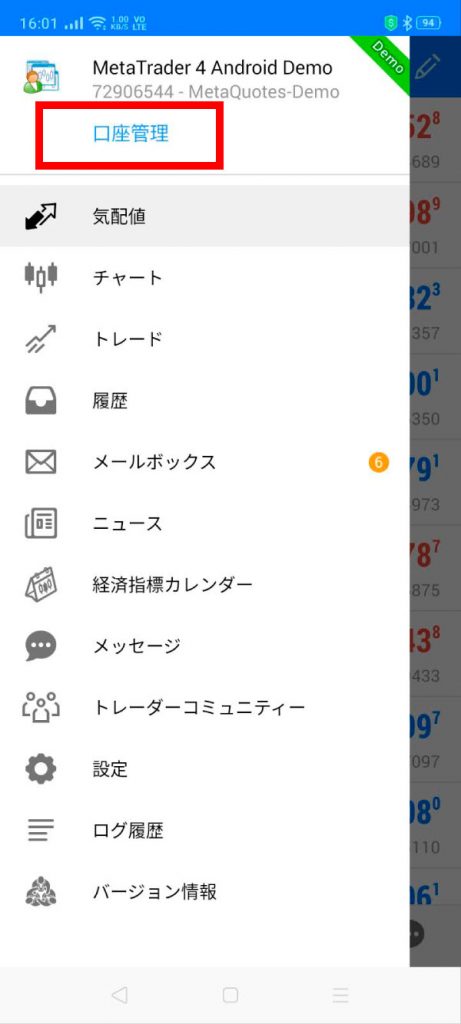
続いて画面右上にある「+」マークをタップ。
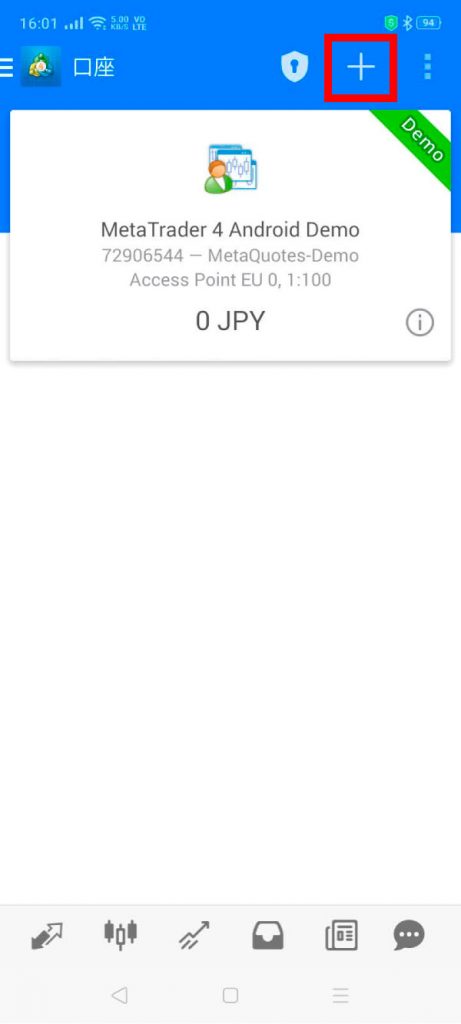
「既存のアカウントにログイン」をタップします。
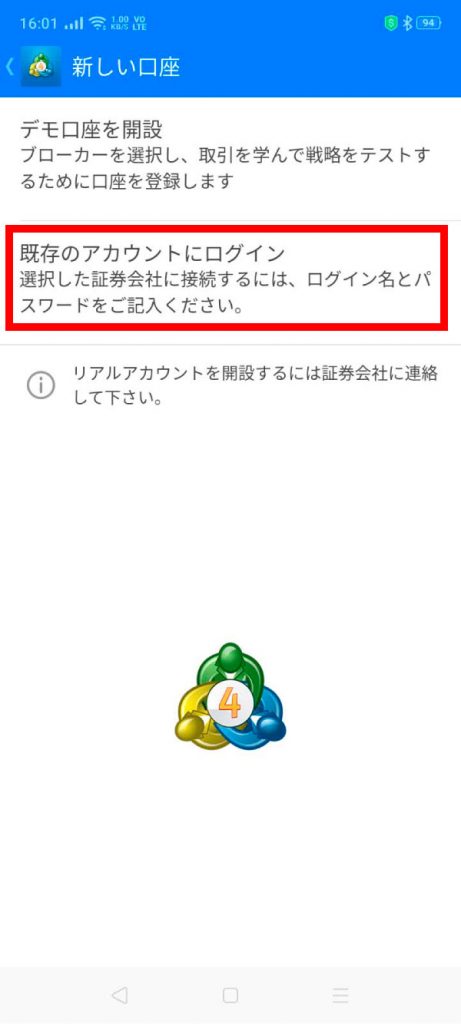
検索窓に「Tradeview」と入力すれば、Tradeviewのサーバーが表示されます。
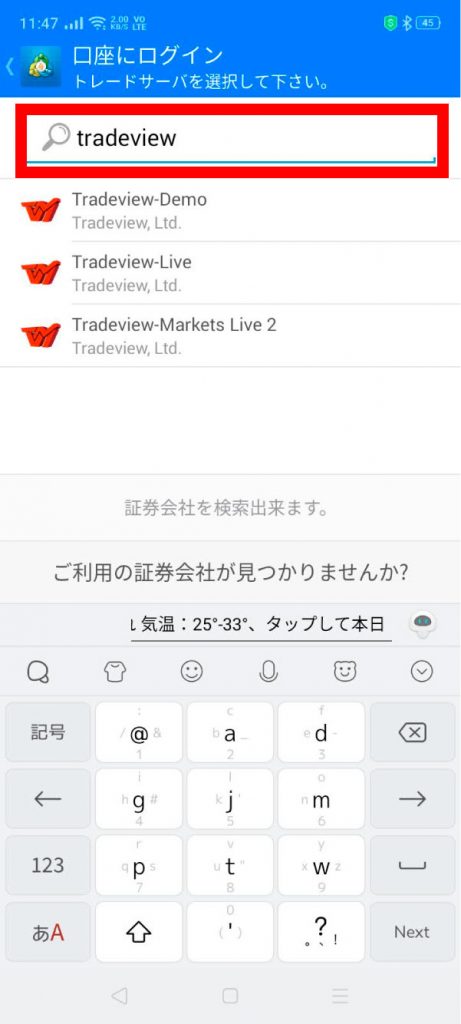
サーバーを選択後、IDとパスワードを入力すればログイン完了です。
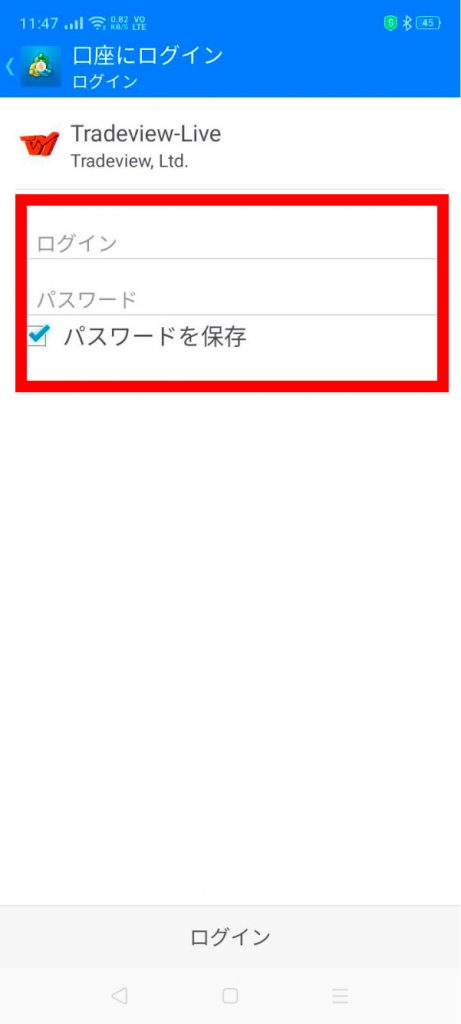
TradeviewのMT4にログインできないときに確認すべき3つのポイント
もしもTradeviewのMT4のログインがうまくいかないときは、次の3点を確認しましょう。
- 口座の有効化
- 本人確認
- サーバーは正しいか
それぞれ詳しくみてみましょう。
口座開設直後は有効化されていないケースがある
口座を作った直後だと、まだ口座が有効になっていないことがあります。
しばらく時間を空けてからログインし直してみましょう。
Tradeviewの公式サイトからマイページにログインしてみて、口座状況を確認してみるのも良いですね。
本人確認に時間がかかることがある
Tradeviewは口座開設のために本人確認用の必要書類をアップロードしなくてはなりません。
提出する必要書類は次の2点です。
- 身分証明証のコピー(運転免許証、パスポートなど)
- 住所証明書(発行日より3ヶ月以内、公共料金領収書、クレジットカードの請求書、健康保険証、住民票など)
本人確認作業は当日~翌営業日に開始され、書類の不備などがあると時間がかかってしまうことも。
また週末に申し込むと翌週以降の対応となります。
口座開設が終わっていても、本人確認が済んでおらず、取引ができない状態になっている可能性があるのでマイページから確認してみましょう。
正しいサーバーを選択する
Tradeviewは次の2種類のサーバーを用意しています。
- ライブ口座
- デモ口座
間違えてサーバー選択時にデモ口座を選んでいると、IDやパスワードが正しいものでもログインできないため注意してください。
それでもログインできないならサポートに相談しよう
Tradeviewは現在メールサポートのみ受け付けています。
公式サイトトップページに「お問い合わせ」というボタンがあるので、そちらをクリックすると問い合わせフォームが開きます。
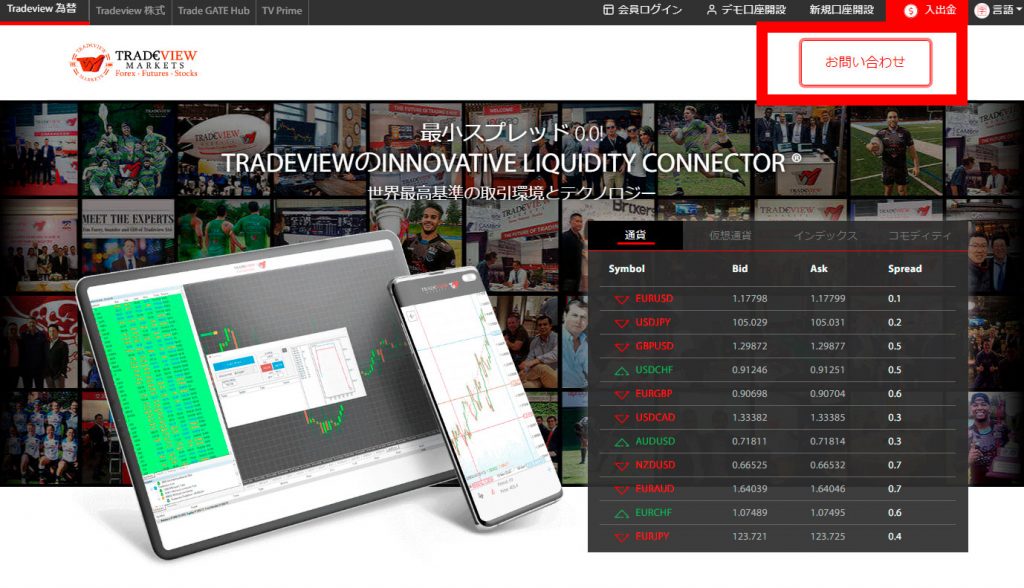
次の3つを入力しましょう。
- お名前(ローマ字)
- Eメールアドレス
- お問い合わせ内容(MT4にログインできない、など)
あとは「送信する」ボタンをクリックすればOKです。
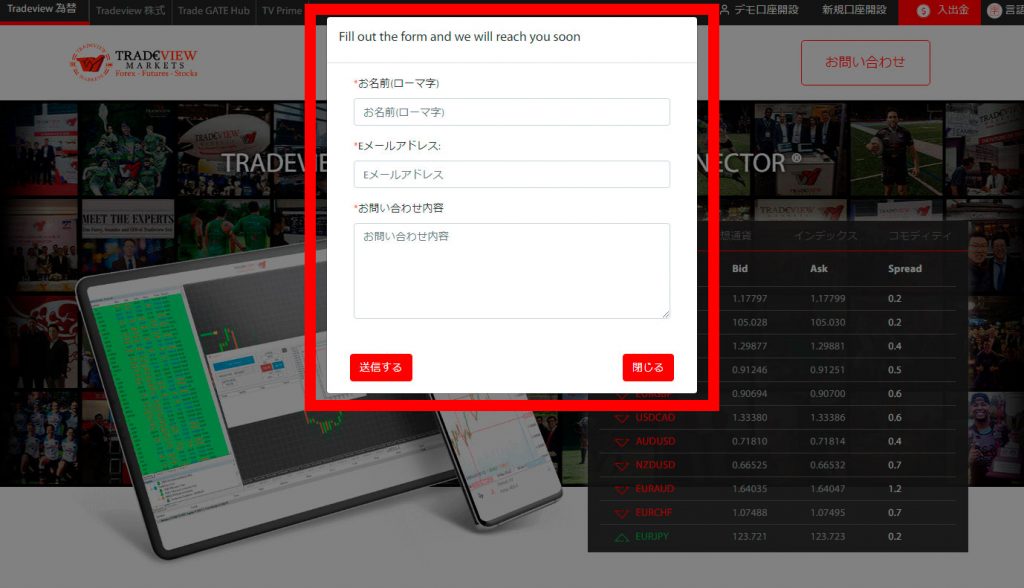
Tradeviewは日本語サポートにも対応しているので、返信されるメールはちゃんと日本語。
英語が苦手な人も、気軽に相談できます。
Tradeviewが日本人トレーダーから人気を集める4つの理由
Tradeviewが選ばれているのには次の4つの理由・メリットが挙げられます。
- 業界最狭水準の低スプレッド
- 最大レバレッジ500倍
- ゼロカットシステムで借金のリスクなし
- 日本語サポートに対応
それぞれ詳しい内容をみていきましょう。
Tradeviewは業界最狭水準の低スプレッド!
スプレッドは通貨間の価格差のことで、私達トレーダーからすると取引手数料として扱われています。
スプレッドが狭いほど取引コストが安く抑えられるので、取引回数・期間が増えるほどお得になっていく、という仕組み。
Tradeviewは2つの口座タイプを用意し、それぞれ業界トップクラスの狭いスプレッドで提供しています。
| Xレバレッジ口座 | ILC口座 | |
|---|---|---|
| スプレッド | 1.7pips | 最小0.0pips(平均0.3pips) |
| 手数料 | なし | 片道2.5ドル(往復5ドル)/ロット |
※スプレッドは変動制でその時々によって変わる
特に注目したいのがILC口座。
最低スプレッドは0.0pips、平均するとだいたい0.3pipsほどのスプレッドと優秀です。
ILC口座は1ロット(10万通貨)につき片道2.5ドルの取引手数料がかかりますが、これは他の海外FX業者と比べて、かなり安く設定されています。

最大レバレッジ500倍で少額でも大きなトレードができる
Tradeviewの最大レバレッジは500倍と、かなり大きめに設定されています。
レバレッジとは入金額に倍率をかけて、より大きな取引ができるようになる制度のことです。
仮に10,000円にレバレッジをかけると…
| レバレッジ | 取引可能額 |
|---|---|
| 1倍 | 10,000円 |
| 10倍 | 100,000円 |
| 100倍 | 1,000,000円 |
| 500倍 | 5,000,000円 |
つまり最大レバレッジ500倍を適用すれば、10,000円の入金で5,000,000円の取引を行えます。
なお国内業者はレバレッジ制限により最大25倍が上限となります。
仮に10万円を元手に、Tradeviewのレバレッジ500倍と国内業者の25倍で取引し、100円で買った米ドル円を、101円で決済(差額1円)した場合…
| レバレッジ | 取引可能額 | 売買損益 | |
|---|---|---|---|
| 国内FX | 25倍 | 125万円 | 12,500円 |
| Tradeview | 500倍 | 5,000万円 | 500万円 |
同じ10万円を元手にしたにも関わらず、差額はなんと4,987,500円と圧倒的な違いとなりました。
少額投資から始めて、大きな利益を目指したいトレーダーにとって、レバレッジ倍率は重視すべきポイントといえるでしょう。
ただしTradeviewは口座タイプによって最大レバレッジが異なります。
| Xレバレッジ | ILC |
|---|---|
| 500倍 | 200倍 |
低スプレッドが魅力のILC口座はレバレッジ200倍が上限となっているため注意してください。
ゼロカットシステム採用で追証のリスクが無い安心感
Tradeviewはゼロカットシステムを採用しています。
ゼロカットシステムは口座残高がマイナスになったとき、Tradeview側でマイナス分を補填してくれるサービス。
つまり入金した以上の損失が生じてしまっても、私達は入金額以上のリスクは無い、ということになります。

Tradeviewならリスク管理を行いやすく、より安心してFX取引を行えます。
24時間日本語サポート
Tradeviewは日本語サポートに対応する海外FX業者です。
公式サイトはもちろん、メールサポート、MT4を始めとした各種取引プラットフォームも日本語表記となっているため、英語が苦手な人でも安心して取引ができます。

しかし普通に取引する分には特に問題ないレベルで日本語サポートが受けられるため、さほど身構えなくても大丈夫でしょう。
Tradeviewはこんな人に最適
次の6つに当てはまる人はぜひTradeviewを検討してみてください。
- MT4を使いたいと考えている
- レバレッジ500倍を活かし、少ない資金でしっかり利益を出したい
- ゼロカットシステムを活かして投資額以上の損失は避けたい(リスク管理)
- スプレッドの狭さにこだわりたい
- 約定力の高さなど取引の快適さにこだわりたい
- 英語はあまり得意ではない
これらのうち1つでも当てはまるものがあれば、Tradeviewを候補に入れてみてはいかがでしょうか。
Tradeviewがあまり適していない人
Tradeviewのデメリットとして次の2点が挙げられます。
- 日本語サポートに対応しているものの、若干サポート力が低い
- キャンペーンやボーナスは一切無い
それぞれ詳しくみてみましょう。
日本語サポートに対応しているが多少の英語力が求められるケースも
Tradeviewは海外FXの中で老舗に入る、歴史の長いブローカーです。
しかし日本に展開し始めたのは2016年からと、比較的遅め。
日本語サポートに対応しているものの、他の日本をターゲットにした海外FX業者と比べて、日本語対応が少々弱い部分があります。
例えば公式サイトの一部が日本語に対応していない、といった点が気になる人もいるでしょう。
ログイン関連やマイページ、MT4はきちんと日本語に対応しているため、取引自体は特に不便なく行えますが、多少英語が必要となる場面が出てくる可能性もあります。

同様の理由で、Tradeviewに参加している日本人トレーダーの数が少なく、口コミや体験談、評判、評価を集めにくい点もデメリットとして挙げられます。
Tradeviewはボーナスやキャンペーンを行っていない
海外FX業者と言えば太っ腹なボーナス・キャンペーンのイメージを持っている人も多いでしょう。
しかしTradeviewはこれらを一切行っていません。
その理由は、ボーナスの分だけ狭いスプレッド、安い取引手数料を提供することで還元しているからです。
ボーナスは口座開設時や入金時に適用されることが多いのですが、言い換えればこれらのタイミングでしかお得になりません。
しかしスプレッドが狭く、取引コストを重視している業者なら、長く使い続けるほどトータルコストを抑えられます。

ボーナス目当てで業者を選びたい人にはあまり適していません。
トレーダーからのTradeviewの評判は?
ここからは実際にTradeviewで取引しているトレーダーたちの評判や意見をみてみましょう。
https://twitter.com/OVERMXCG/status/1286695434472140800
スプレッドのことを考えるんであればトレードビュー一択です。
— God G (@rinda__fx) June 21, 2020
やっぱりトレードビュー の口座はスャルピングにはもってこいだな
— よっさん (@kick5013) December 23, 2019
https://twitter.com/Torepon555/status/1206119872280743936
https://twitter.com/GOOD_0420/status/1204930662450388992
このように、スプレッドに関する評判が多く見受けられます。
スプレッドの狭さが特徴の1つの業者なので、それを実感するトレーダーが多いのは当然のことと言えるでしょう。

まとめ
今回はTradeviewのMT4の導入方法・手順、日本人トレーダーから注目されている理由などを紹介しました。
最後にもう一度おさらいしましょう。
- PC、スマホで取引できるMT4を用意
- Mac版MT4は無い
- スプレッドの狭さ、取引手数料の安さなどコスト重視のブローカー
の3つが今回のポイントになります。
「MT4を使ってTradeviewで取引したい」
「Tradeviewが気になっている」
といった人は、この記事を参考にしてTradeviewのMT4を利用したいデバイスに導入し、快適なFX取引を始めてみてはいかがでしょうか。
